Cómo transferir contactos de iPhone a iPad con facilidad
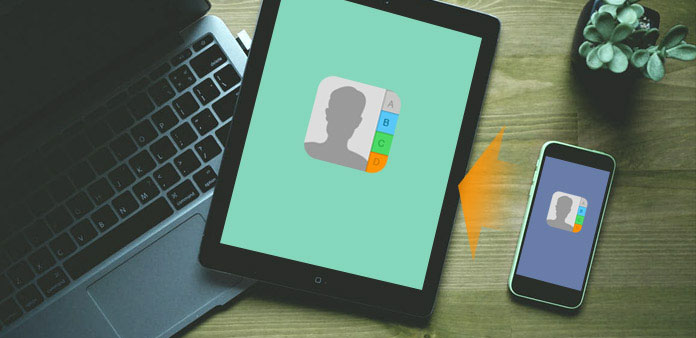
¿Hay algún método para transferir contactos de iPhone a iPad con facilidad? Cuando sincroniza contactos entre iPhone y iPad, realiza una llamada con Facetime o Skype en iPad. El artículo es la última guía para transferir contactos de iPhone a iPad, lo que explica las soluciones detalladas para transferir contactos con iTunes, iCloud y más. Solo aprende más detalles del artículo ahora.
Método 1: transfiera contactos de iPhone al iPad con Tipard iPhone Transfer
Cuando tenga una gran cantidad de contactos, será difícil transferir los contactos entre iPhone e iPad manualmente. Incluso si transfieres contactos con iTunes o iCloud, es un poco complicado. ¿Hay algún método para transferir contactos fácilmente? Tipard Transferencia de iPhone debería ser la solución simple y eficiente.
Tipard iPhone Transfer Ultimate puede transferir contactos de iPhone a iPad con un solo clic. También puede transferir archivos de música, videos, imágenes y medios de iPhone a Mac. Importe música, películas, fotos y más archivos locales de la computadora al iPhone. O transfiera música, fotos, contactos, etc. entre iPhone, iPad u otros iDevices. Es compatible con el último modelo de iPhone, iPad Pro.
Configura el programa
Descarga e instala iPhone Transfer Ultimate en tu ordenador. Y luego, conecta el iPhone y el iPad a Mac con un cable USB. Después de eso, el programa puede detectar iPhone y iPad automáticamente.
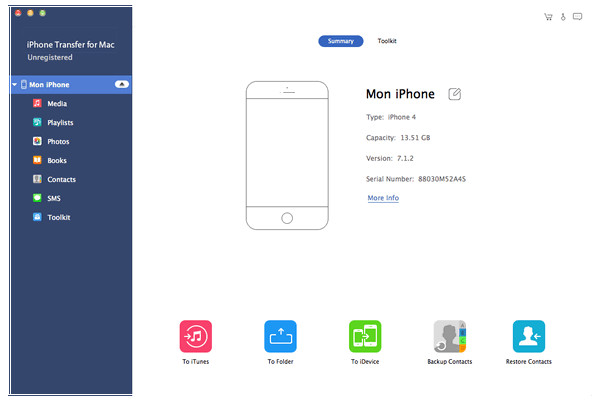
Transfiere contactos directamente
Puede hacer clic en "A iDevice" para transferir los contactos de iPhone a iPad directamente. En cuanto a la solución, no es necesario que primero guarde o haga una copia de seguridad del contacto en el servicio en la nube o la computadora. Debería ser la solución más eficiente.
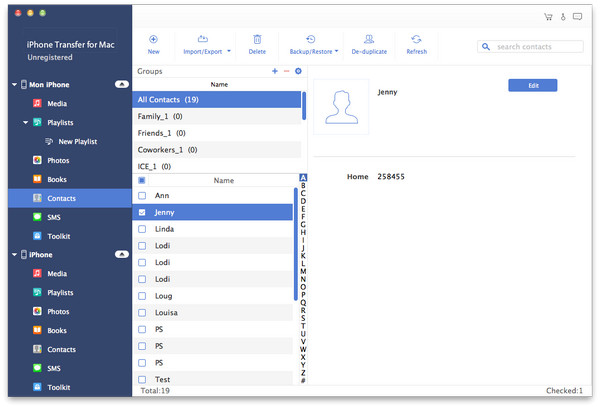
Cuando necesite transferir contactos entre iPhone y iPad, también puede transferir contactos con la copia de seguridad de iTunes o iTunes. Lo que es más importante, cuando transfiere contactos con iTunes o las opciones de iCloud de Tipard iPhone Transfer, puede exportar algunos contactos selectivamente sin sobrescribir la lista de contactos completa.
Método 2: transferir contactos de iPhone a iPad con iTunes
También puede transferir contactos de iPhone a iPad a través de iTunes o iCloud. iTunes es el método tradicional para transferir archivos entre diferentes iDevices. Además, iTunes también puede realizar copias de seguridad de los contactos. Hay una condición previa si usa este método. Necesita actualizar su iPhone, iPad a la última versión del sistema iOS.
Paso 1: contactos de copia de seguridad de iPhone a iTunes
Cuando conectas el iPhone a la computadora, iTunes detectará el iPhone automáticamente. iTunes también sincronizará tu iPhone con la computadora y creará un archivo de respaldo que incluirá los contactos de iPhone. Si iTunes no realiza automáticamente una copia de seguridad de su iPhone, puede tocar "Hacer copia de seguridad ahora" en el cuadro del medio en "Copia de seguridad y restauración manual". Cuando finaliza la copia de seguridad, puede ver que hay un archivo de copia de seguridad más reciente.
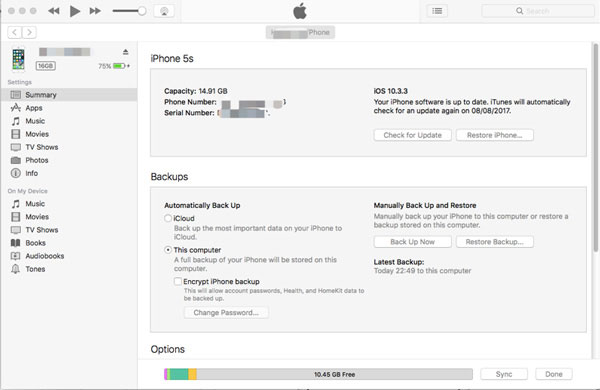
Paso 2. Acceso a iCloud con iPad
Desconecta tu iPhone y conecta tu iPad a la computadora. Antes de Restore Backup, debe cerrar Find My iPad en su iPad. Ve a la pantalla de inicio del iPad, toca "Configuración"> "iCloud"> desactiva "Buscar mi iPad".
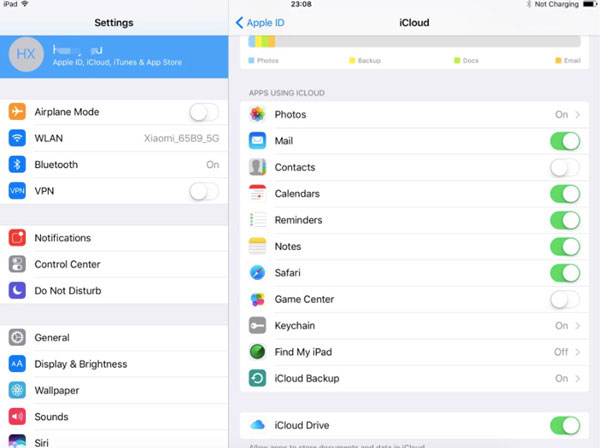
Paso 3. Transferir contactos de iPhone a iPad
Ve a iTunes para hacer clic en "Restaurar copia de seguridad". Cuando aparezca un cuadro emergente nuevo, elija el archivo de respaldo del iPhone que creó anteriormente. Luego toque el botón "Restaurar" para transferir contactos de iPhone a iPad.

Al restaurar el archivo de respaldo de iPhone en su iPad, puede transferir contactos de iPhone a iPad por iTunes. Aunque está desactualizado y es un poco complejo, sigue siendo una forma eficiente de administrar tus contactos de iPhone. Hay una desventaja con este método, transferirás todo el contenido de tu iPhone a tu iPad. No puede simplemente transferir la lista de contactos solamente.
Método 3: transferir contactos entre iPhone y iPad a través de iCloud
iCloud solo proporciona espacio de almacenamiento limitado a 5 GB, que es suficiente para transferir contactos entre iPhone y iPad. Una vez que guarde el contacto de iPhone en iCloud, podrá acceder a los contactos desde iPad con facilidad. Solo necesita hacer una copia de seguridad de su iPhone antes de sincronizarlo. Consulte el proceso de detalle de la siguiente manera.
Paso 1. Contactos de copia de seguridad de iPhone
Inicie su iPhone y visite la pantalla de inicio de iPhone. Y luego haga clic en "Configuración"> "iCloud"> "Copia de seguridad", luego toque "Hacer copia de seguridad ahora".
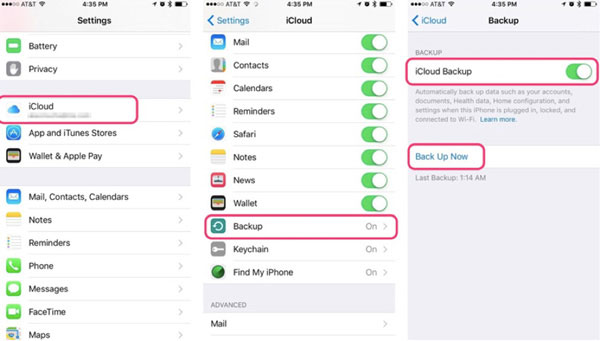
Paso 2. Configurar iPad
Vaya a su iPad, "Configuración"> "General"> "Restablecer". Luego escriba "Borrar todos los contactos y configuración". Ingrese su ID y contraseña de Apple para continuar.
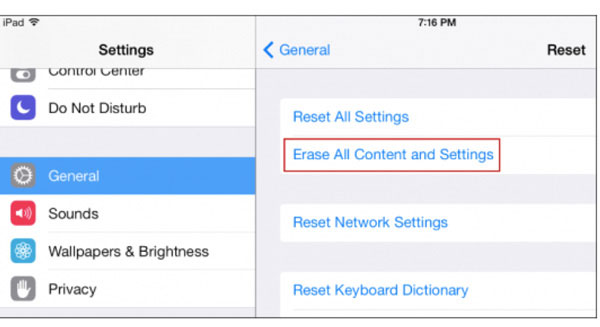
Paso 3. Transferir contactos de iPhone a iPad
iPad se reiniciará y podrá restaurar su iPad como uno nuevo. iPad le preguntará la fecha desde la que desea restaurar. Elija una fecha específica para su copia de seguridad en iPhone. Ingrese su ID de Apple y seleccione el último archivo de respaldo para recuperar su iPad. Luego, el iPad se restaurará con los contactos del iPhone que ya ha respaldado en una fecha anterior.
Cuando terminen los pasos anteriores, puede encontrar que todos los contactos se transfieren de iPhone a iPad. De esta forma, no solo se sincronizarán los contactos del iPhone en el iPad, sino que también se transferirán otros datos y archivos al iPad. No puedes elegir un objetivo específico para transferir. Es decir, contactos, aplicaciones, fotos, etc. Es una desventaja usar iCloud para transferir contactos.
Conclusión
Comparando tres métodos arriba, encontrarás Tipard iPhone Transfer Ultimate es tu mejor opción para transferir contactos de iPhone a iPad. Puede ayudarte a transferir varios archivos de iPhone a iPad u otros dispositivos. Es muy fácil y conveniente. Obtendrás más funciones si obtienes una versión completa. Si tiene alguna pregunta al transferir contactos u otro archivo, como lista de reproducción, iBooks, SMS, etc., escriba los comentarios a continuación, le responderemos lo antes posible.







